引言
对于初学者来说,可能会觉得jmeter有些难入手。不过,别担心!在我开始使用Jmeter之前,也曾面临着同样的问题。
但是,通过一番尝试和学习,我现在可以自如地运用Jmeter进行性能测试了。
接下来,我将与你分享我的经验,帮助你快速入门,并成功地使用Jmeter进行接口测试和性能测试。
1.安装Jmeter
Jmeter依赖于JDK,所以必须确保当前计算机上已经安装了JDK,并且配置了环境变量。
1.1.下载
可以Apache Jmeter官网下载,地址:Apache JMeter - Download Apache JMeter
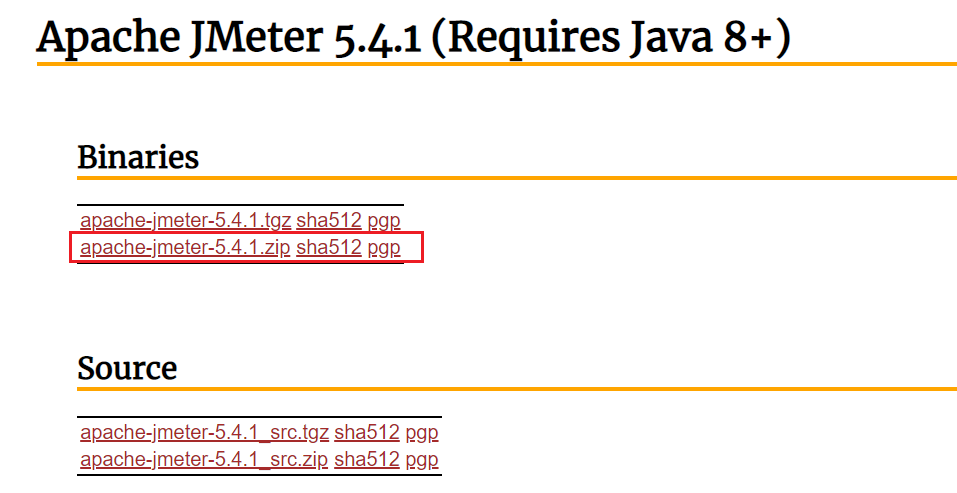
当然,我们课前资料也提供了下载好的安装包:
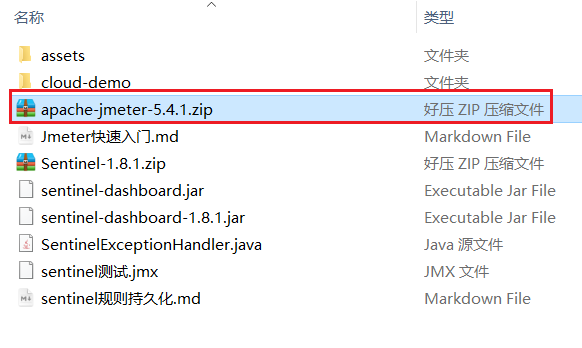
1.2.解压
因为下载的是zip包,解压缩即可使用,目录结构如下:
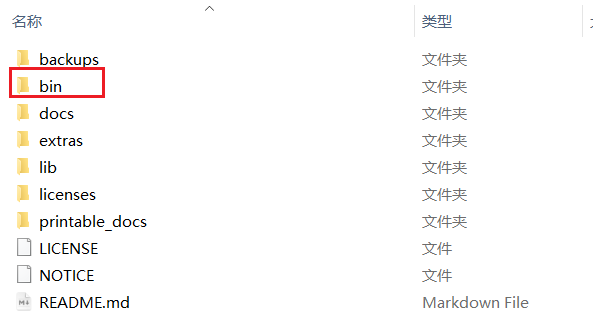
其中的bin目录就是执行的脚本,其中包含启动脚本:
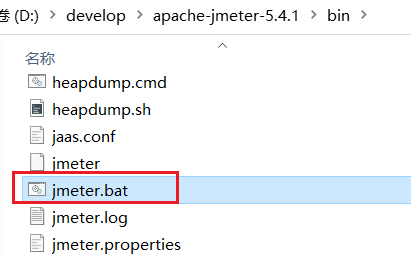
1.3.运行
双击即可运行,但是有两点注意:
- 启动速度比较慢,要耐心等待
- 启动后黑窗口不能关闭,否则Jmeter也跟着关闭了
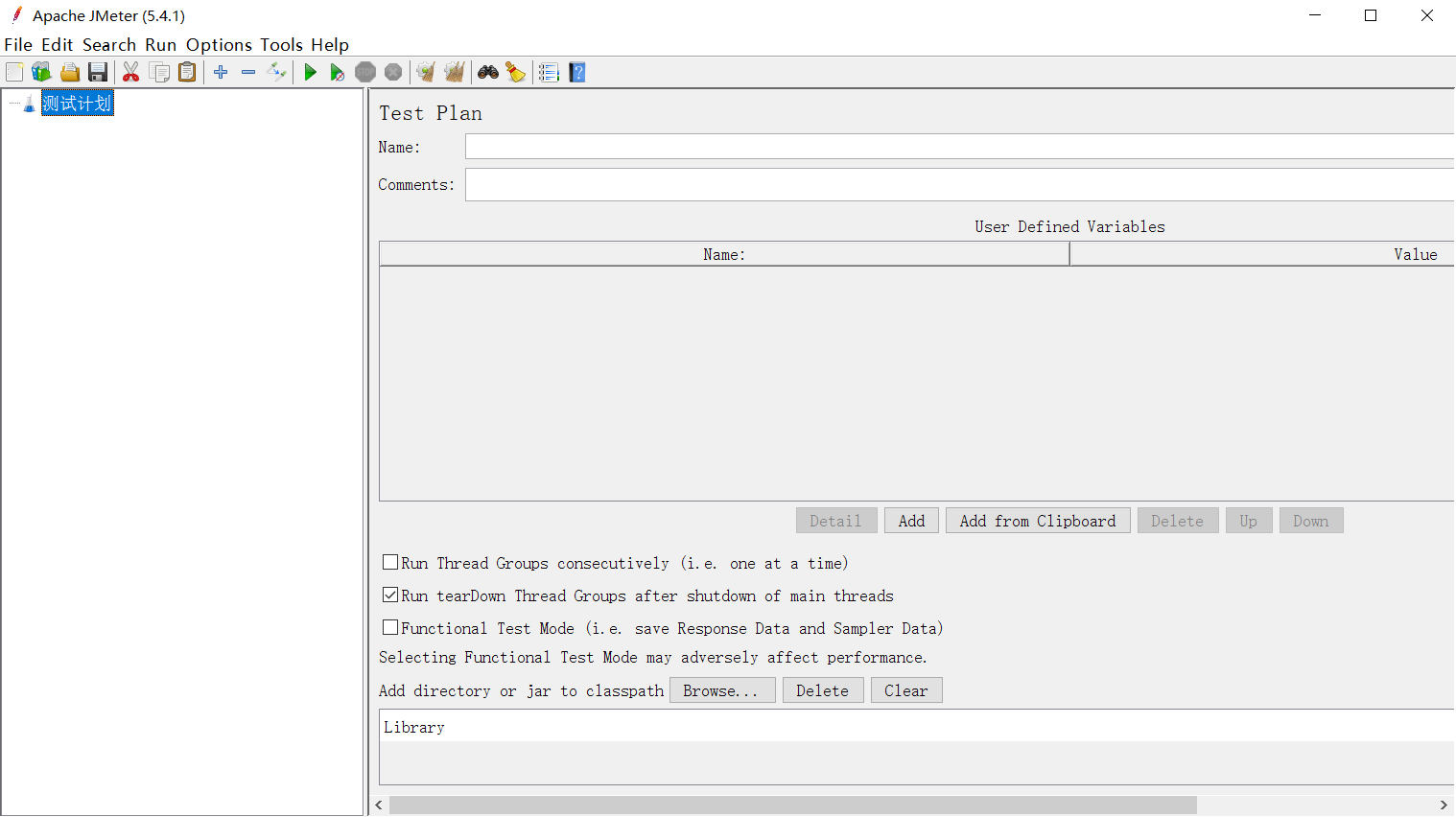
2.快速入门
2.1.设置中文语言
默认Jmeter的语言是英文,需要设置:
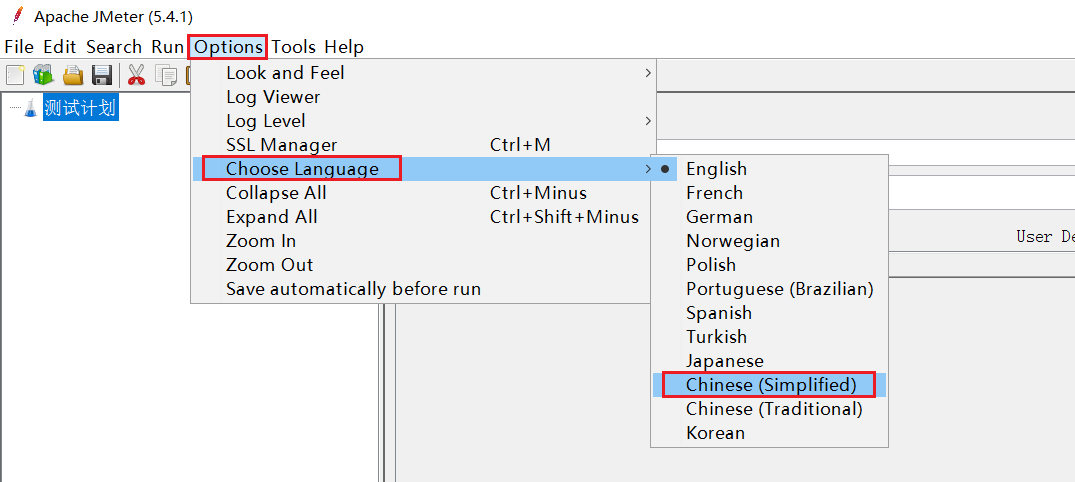
效果:
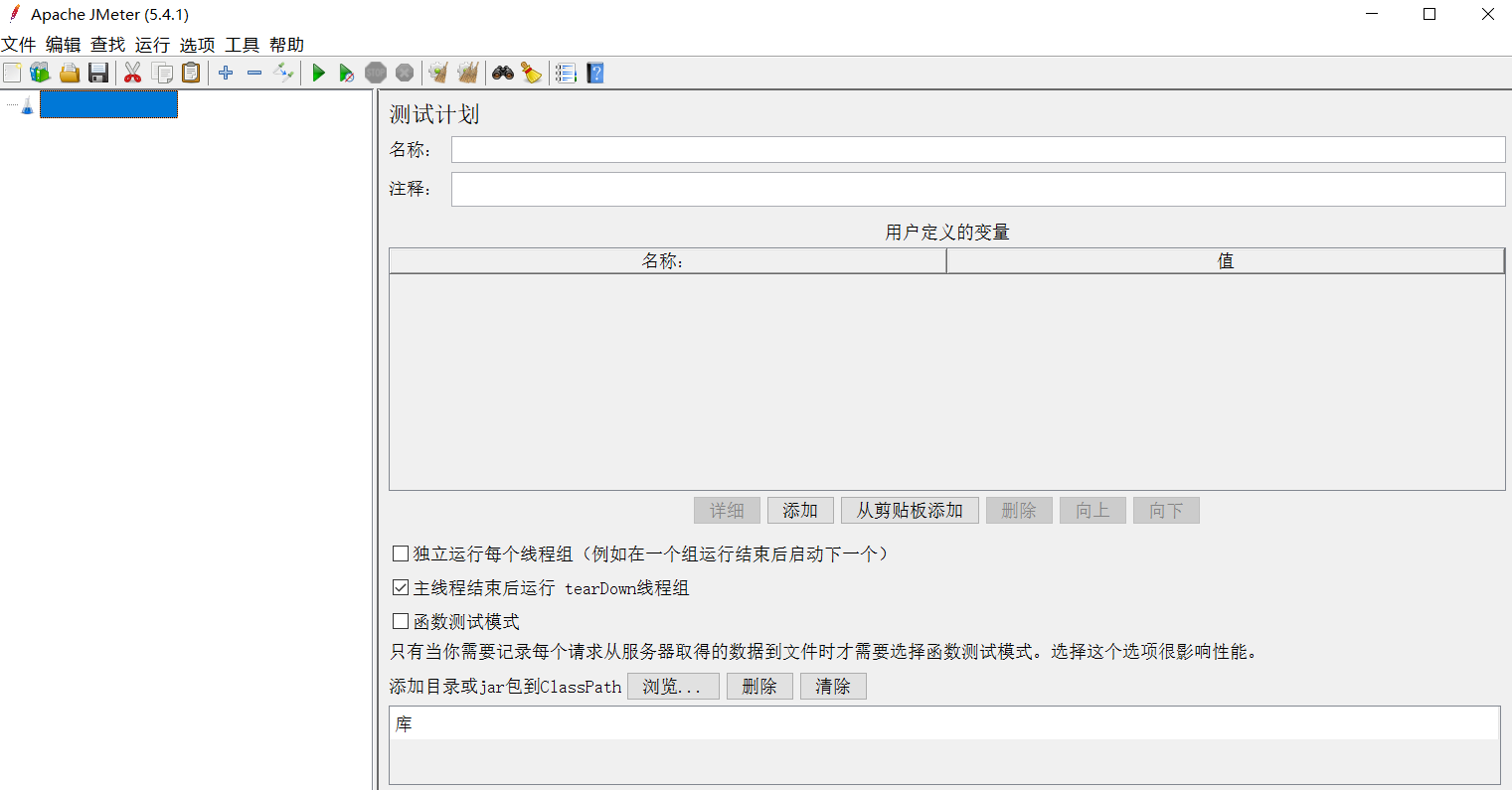
注意:上面的配置只能保证本次运行是中文,如果要永久中文,需要修改Jmeter的配置文件
打开jmeter文件夹,在bin目录中找到 jmeter.properties,添加下面配置:
language=zh_CN |
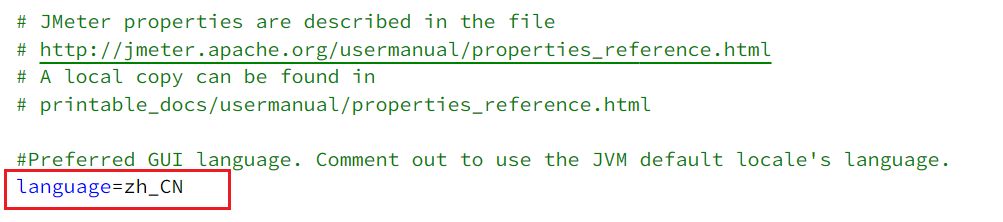
注意:前面不要出现#,#代表注释,另外这里是下划线,不是中划线
2.2.基本用法
在测试计划上点鼠标右键,选择添加 > 线程(用户) > 线程组:
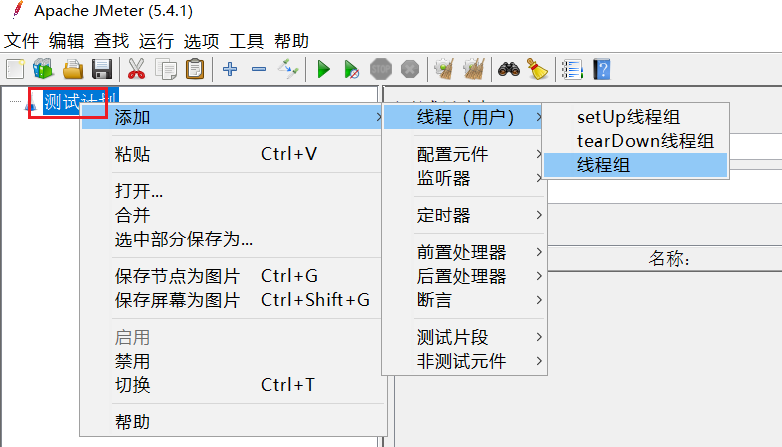
在新增的线程组中,填写线程信息:
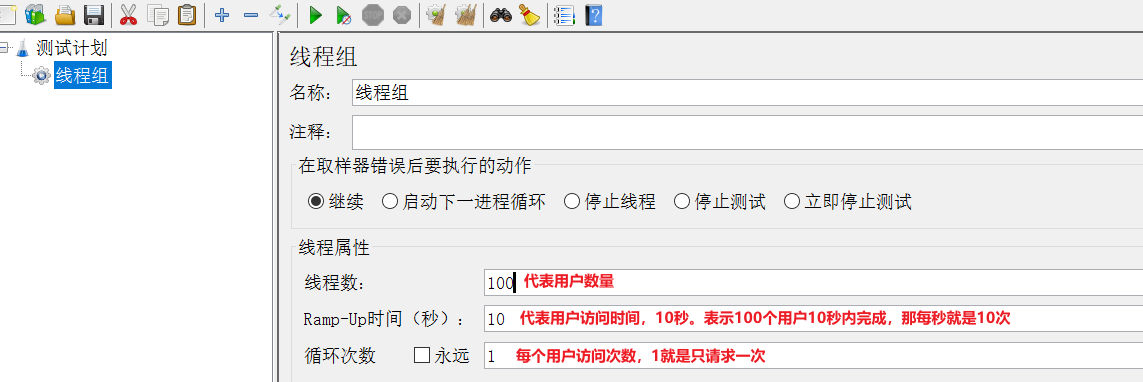
给线程组点鼠标右键,添加http取样器:
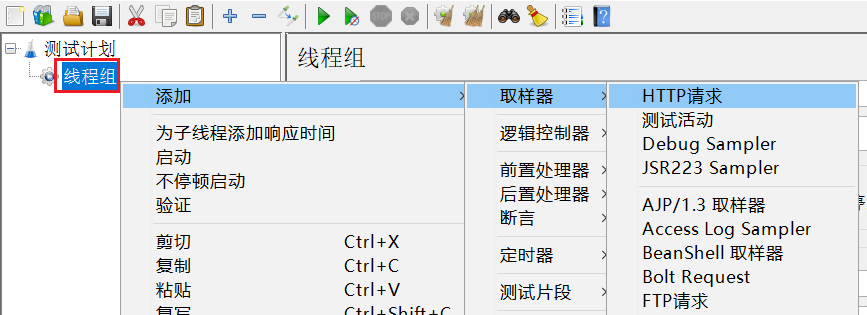
编写取样器内容:
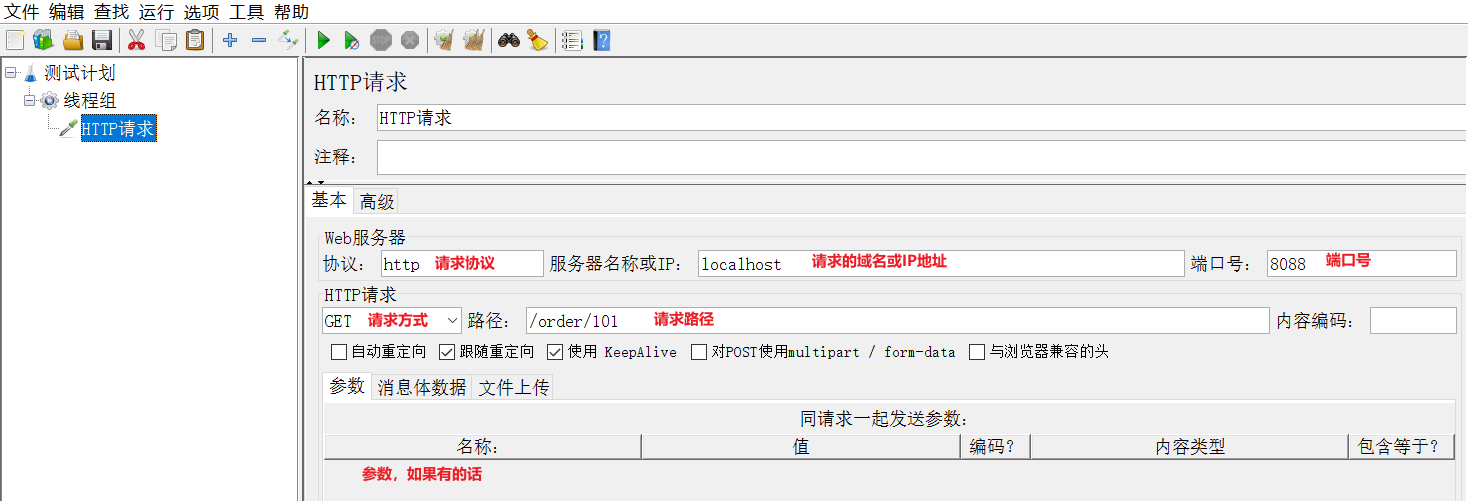
添加监听报告:
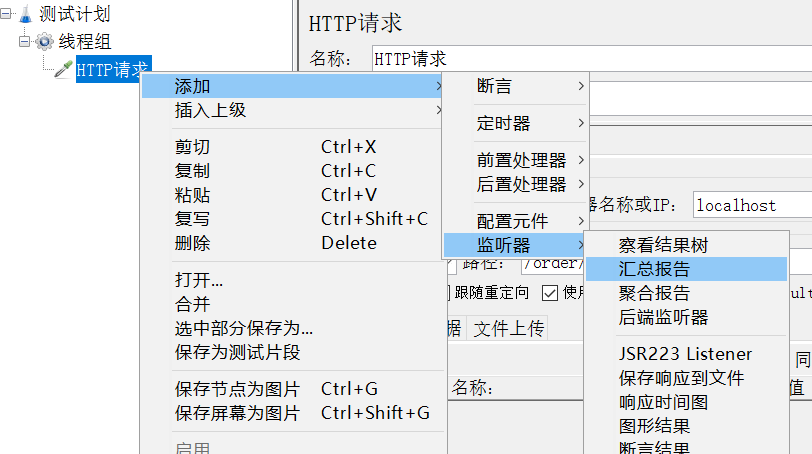
添加监听结果树:
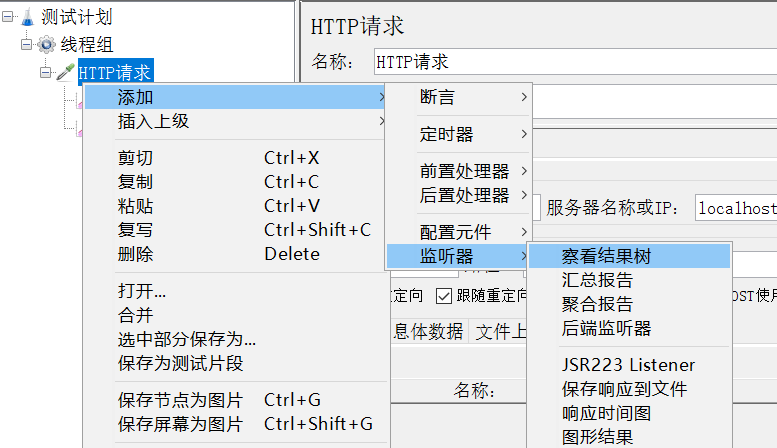
汇总报告结果:

结果树:
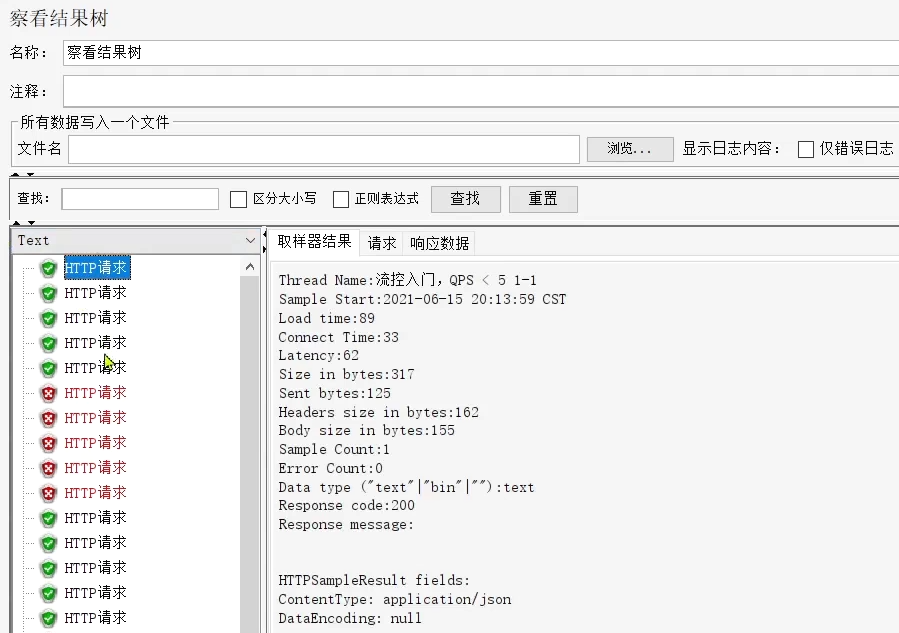
总结:
感谢每一个认真阅读我文章的人!!!
作为一位过来人也是希望大家少走一些弯路,如果你不想再体验一次学习时找不到资料,没人解答问题,坚持几天便放弃的感受的话,在这里我给大家分享一些自动化测试的学习资源,希望能给你前进的路上带来帮助。

软件测试面试文档
我们学习必然是为了找到高薪的工作,下面这些面试题是来自阿里、腾讯、字节等一线互联网大厂最新的面试资料,并且有字节大佬给出了权威的解答,刷完这一套面试资料相信大家都能找到满意的工作。


视频文档获取方式:
这份文档和视频资料,对于想从事【软件测试】的朋友来说应该是最全面最完整的备战仓库,这个仓库也陪伴我走过了最艰难的路程,希望也能帮助到你!以上均可以分享,点下方小卡片即可自行领取。

























 559
559











 被折叠的 条评论
为什么被折叠?
被折叠的 条评论
为什么被折叠?








